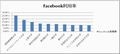iPhone用のFacebookアプリがバージョンアップし、ユーザインタフェースが変更、iPadに対応した。現在の最新バージョンは執筆時点で4.0.2。新しくなったFacebookアプリの使い方を早速チェックしていこう。
新しくなったiPhone/iPad版のFacebookアプリ
本コラム第6回目「近況をアップデートしてみよう(2)」にてiPhone版Facebookアプリの使い方を簡単に紹介した。あたらしいバージョンでは、おもに次の機能が強化されている。
- ナビゲーションの強化
- 近況アップデート時に友達のタグ付けやチェックイン、写真の追加がおこなえるように
- アカウント設定やプライバシー設定がiPhone/iPadアプリ上でおこなえるように
ナビゲーションの強化
Facebookバージョン4.0以降では、ナビゲーション周りの機能を中心に強化がおこなわれた。
- メニュー画面が廃止され、画面左側に表示されるように
- どの画面でも友達リクエスト、メッセージ、新着のお知らせが確認できるように
- メッセージ・写真UIの刷新
まずメニュー画面が廃止され、画面左側に表示されるようになった。バージョン4.0以前のFacebookアプリは、どの画面を表示するにしても、まずこのメニュー画面を呼び出す必要があった。バージョン4.0以降では、このメニューは画面左に表示されるようになった。
このメニューを表示するには、各画面の左上にあるアイコンをタップする。iPad版のFacebookアプリでは、スワイプをすることでこのメニューを呼び出すことができるようだ。全体的にWebブラウザからアクセスしたときのFacebookページの見た目・操作感に近づいた内容になっている。このメニューから各種検索をおこなうことも可能。
また、どの画面でも友達リクエスト、メッセージ、新着のお知らせが確認できるようになった。各画面上部の対応するアイコンをタップすることで、簡単に該当機能にアクセスできる。4.0以前では(1) メニューボタンをタップ (2) メッセージを見る、の2ステップが必要だったが、新しいバージョンでは1ステップでおこなえる。
iPad版Facebookアプリでは、メッセージ・写真に関するUIがiPadにプリインストールされている写真・メールアプリの使い勝手に近いものとなり、より使いやすいものとなった。
メッセージは画面左側に友達の一覧が表示され、右側にやりとりしたメッセージの内容が表示される。
写真はより高画質なものを楽しめるようになっている。画面下部にはアルバム内の写真のリストが表示されるようになり、スワイプ以外の操作として、このリストから写真を選択して目的の写真を簡単に表示することが可能だ。
近況アップデート時に友達のタグ付けやチェックイン、写真の追加がおこなえるように
バージョン4.0以前のFacebookアプリでは、近況アップデート, 写真の追加, チェックインはそれぞれ別におこなう必要があった。バージョン4.0以降、近況アップデート時にこれらの操作がすべて1回でおこなえるようになった。
- 友達のタグ付け
- チェックイン
- 写真の追加
- プライバシー設定
このUIも、Webブラウザ上で近況をアップデートする際のUIに近いものとなっている。友達のタグ付けもチェックインも、一覧から選択するだけの簡単な操作でおこなえる。Web版とiPhone/iPad版で使い勝手の違いから困惑することも少なくなるだろう。
アカウント設定やプライバシー設定がiPhone/iPadアプリ上でおこなえるように
アカウントの設定やプライバシーに関する設定も、iPhone/iPadアプリ上で直接おこなえるようになった。画面左メニューより、アカウントをタップする。
iPhone/iPadでおこなえる設定項目は次のとおり。
- アカウント設定(名前, メールアドレス, パスワード, アカウント)
- プライバシー設定(投稿時のデフォルト動作, つながりの設定, タグ付けの設定, アプリとウェブサイト, 過去の投稿の共有範囲, ブロック)
- Facebookから送信されるお知らせの種類の確認・変更
- SMS設定
Webブラウザ側でおこなえる設定とほぼ同じことが、Facebookアプリでおこなえるようになっている。アカウントやプライバシー設定の動作を確認するために、いちいちWebブラウザを立ち上げる必要もなくなる。
iPhone/iPad版Facebookアプリの更新点をざっくりと紹介した。iPadの直感的な操作で、これまで以上にFacebookで友達とコミュニケーションを図るのが楽しくなるアプリと言える。Flipboardと一緒にぜひチェックしておきたいアプリだ(マイコミジャーナル内での紹介記事「噂のiPadアプリ「Flipboard」登場、Twitterストリームなどを雑誌形式に」)。